撮影中に求めていたハイライトが得られなかった、または画像に後から立体感を加えたいですか?このガイドでは、Adobe Photoshop で効果的にハイライトを描く方法をステップバイステップで示します。
重要なポイント
- 正しい技術を使うことで、効果的にハイライトを生成できます。
- レイヤーとマスクを利用することで、ペインティングプロセスに対するコントロールが向上します。
- 技術をゆっくりと精密に適用することで、魅力的な結果が得られます。
ステップバイステップガイド
まず、Photoshopでプロジェクトを開きます。
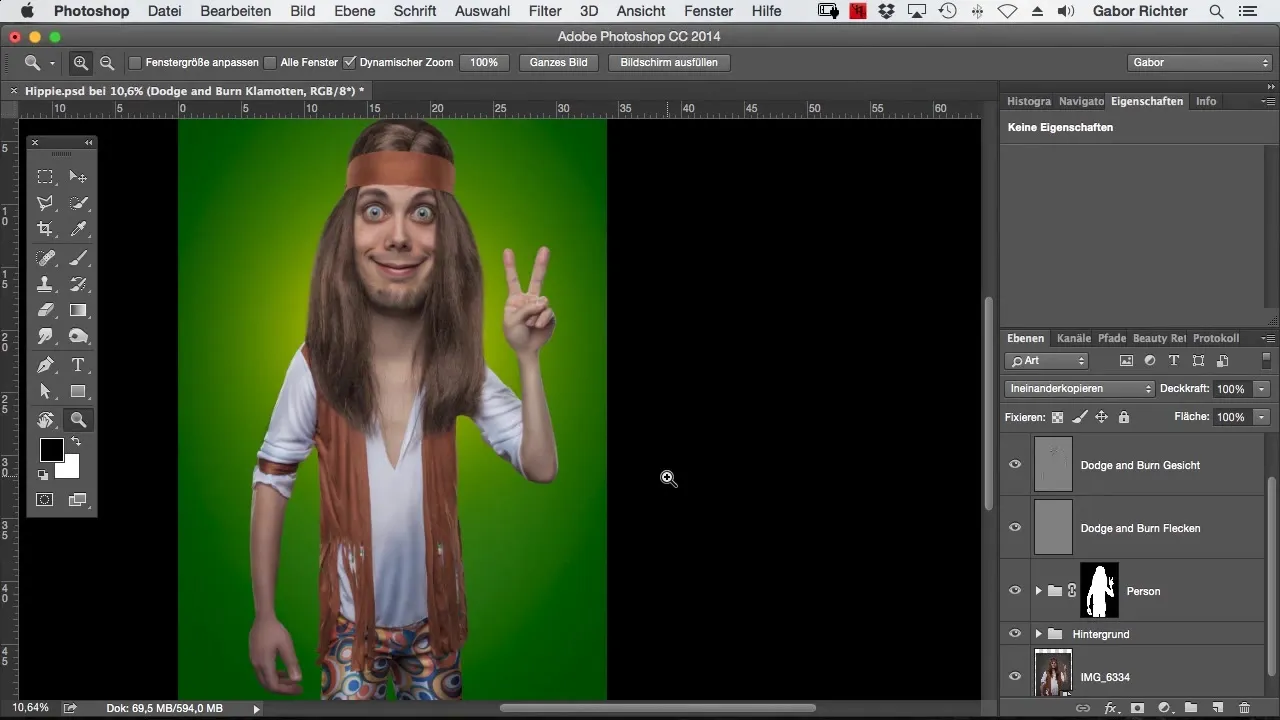
最初に、すべての関連するダッジおよびバーンレイヤーをグループにまとめるべきです。これにより、作業スペースがより見やすくなります。このグループに適切な名前を付けて、把握しやすくしてください。
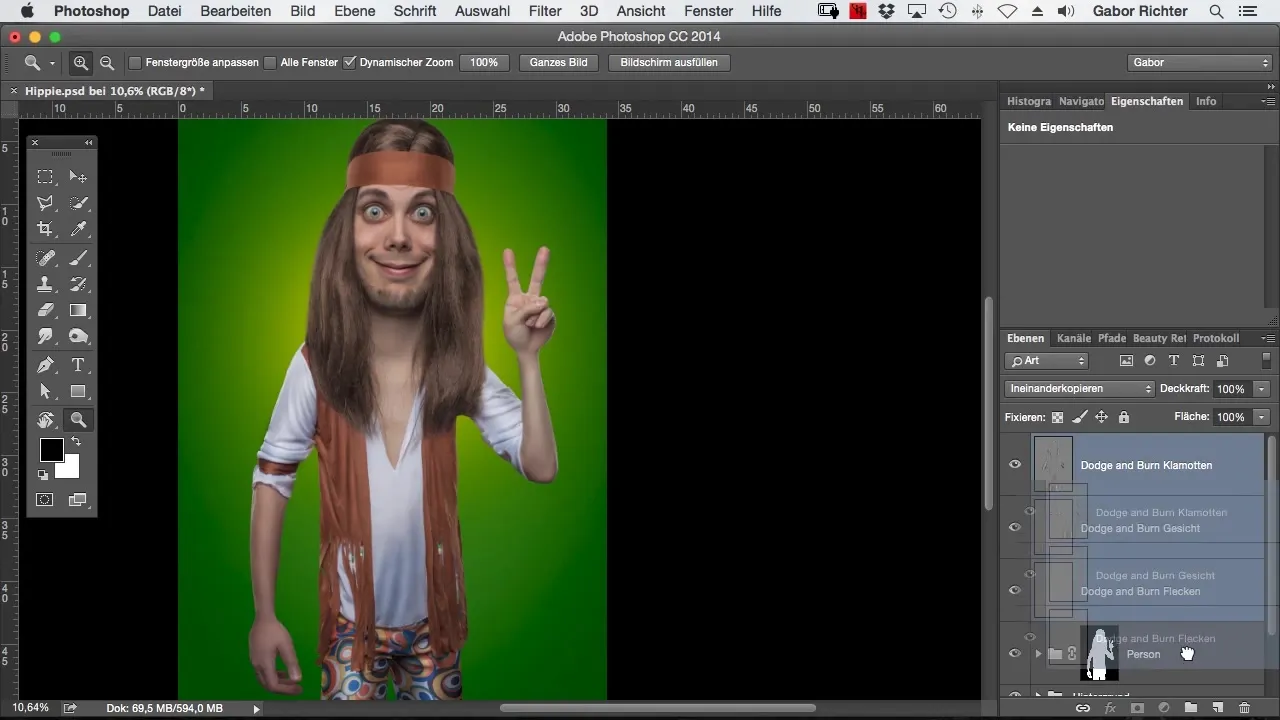
作業が完了したら、「ハイライト」と呼ばれる新しい空のレイヤーを作成します。このレイヤーは、後でのペインティングの基盤となります。ブレンドモードを「線形ライト」に設定し、不透明度を約30〜40%に調整します。これにより、ハイライトがあまり強く見えないようになります。
次に、ブラシを取り、色を白に設定します。ブラシの不透明度を約5%に減らします。人物の輪郭に沿ってハイライトを適用することから始めます。輪郭に沿って慎重に描き、微妙な光の輝きを生み出します。
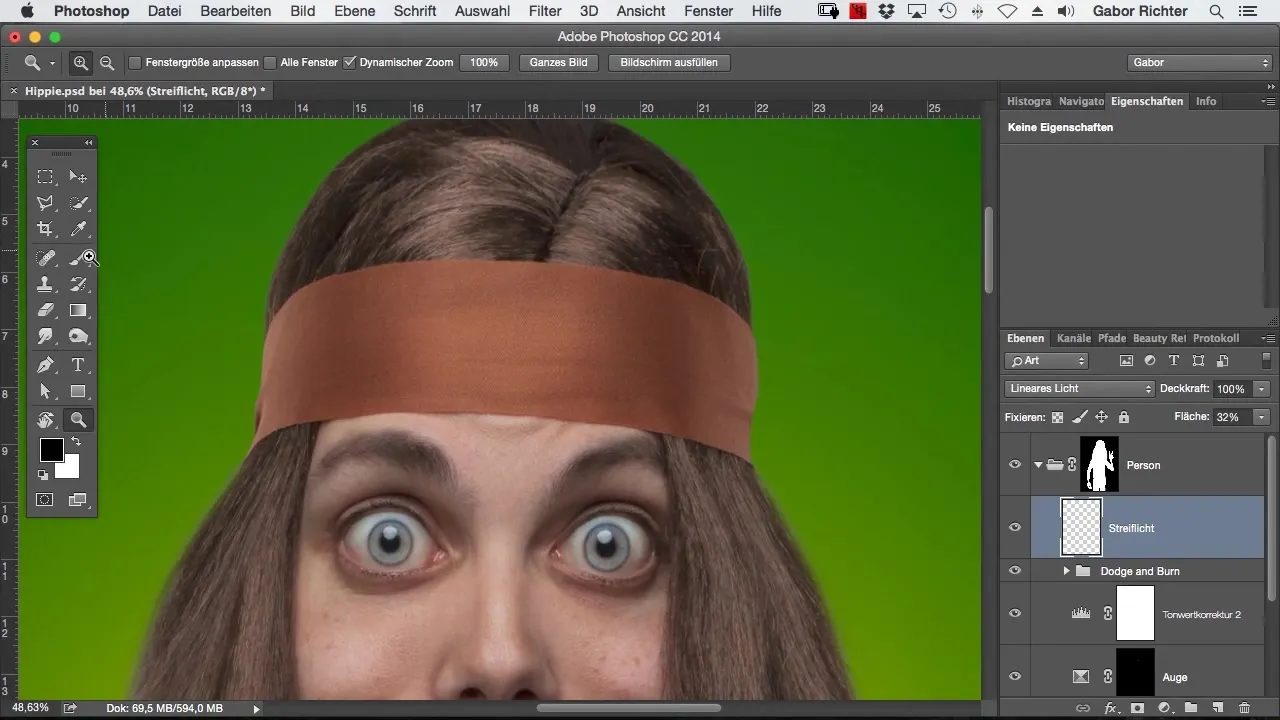
流れが良ければ、光がもっと必要だと思える場所に軽いハイライトを追加できます。これにより、画像の深さの認識に大きな影響を与えます。
これまでの進捗を確認してください。追加の光源は素晴らしい効果を生み出し、画像にさらなるディメンションを与えます。描画前後の光の応用を比較することをお勧めします。
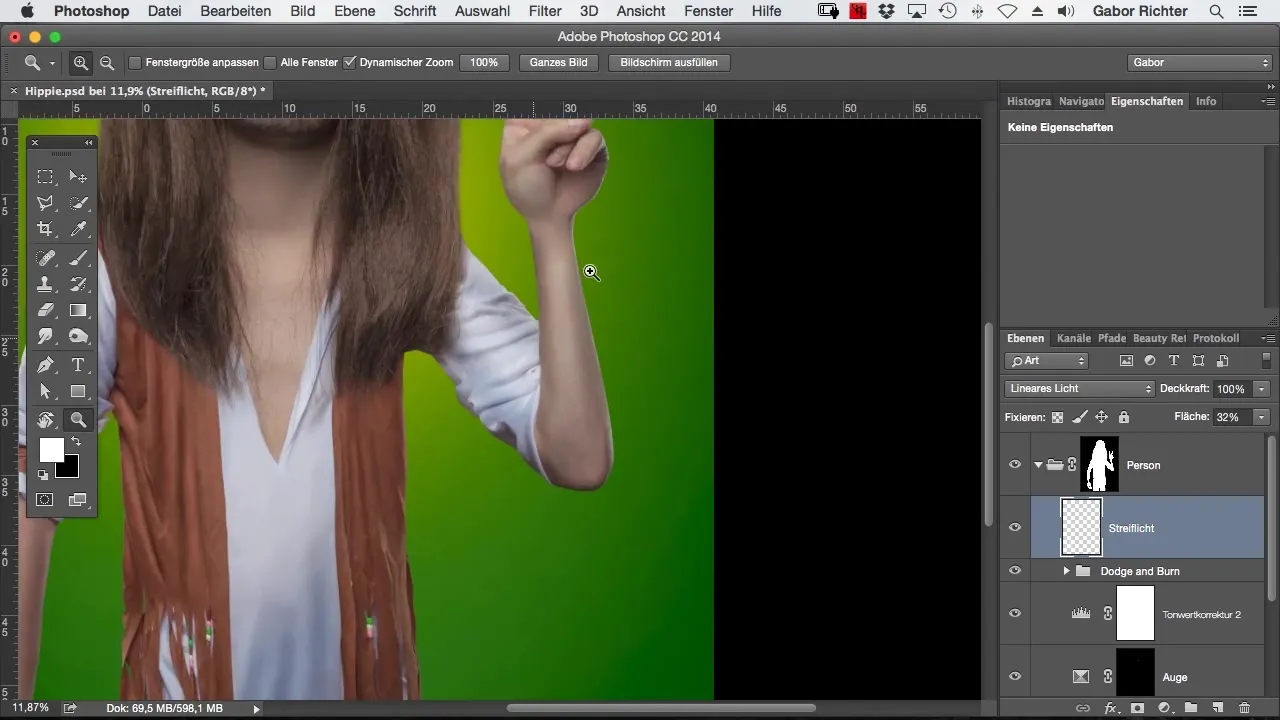
次に進み、特に暗い部分に光を加えます。たとえば、腕や手が暗すぎる場合、いくつかのハイライトを追加するべきです。これにより、輪郭が丸くなり、画像がより自然に見えます。
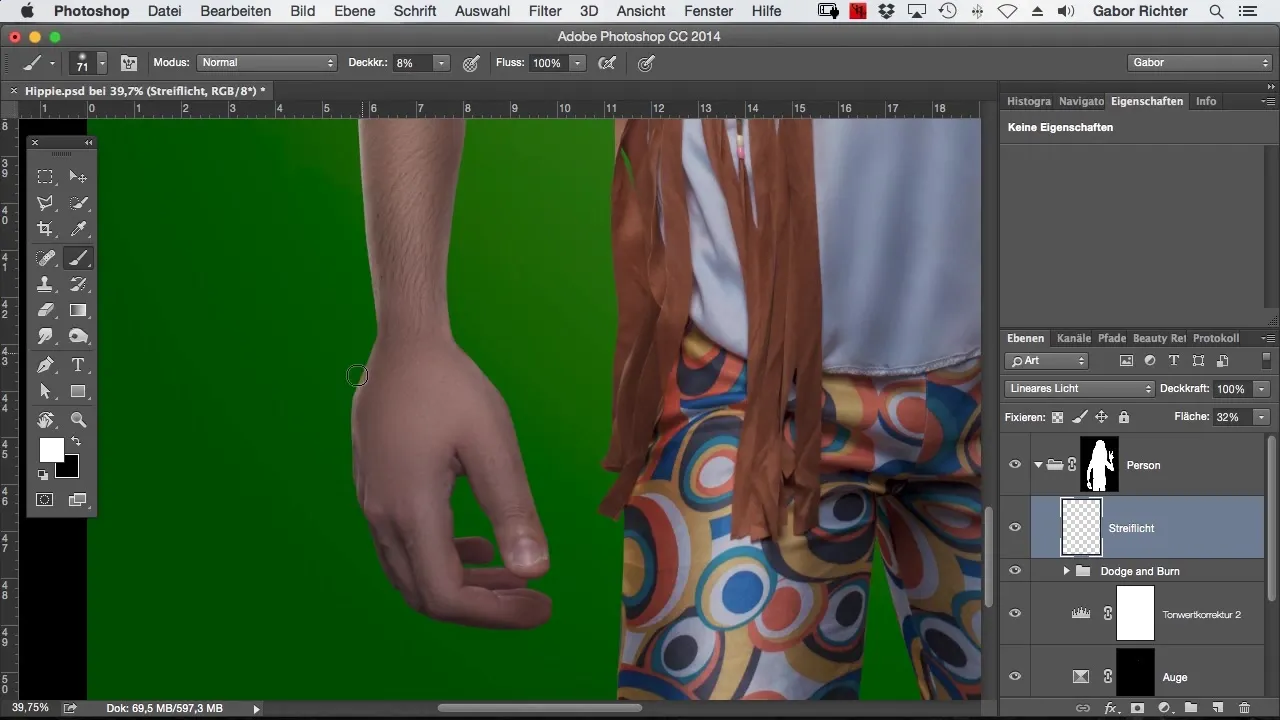
光の追加についての決定を常に問い直すことが重要です。すでに十分に明るい部分には追加の輝きが必要ないかもしれません。試してみて、何が一番良いかを見てください。
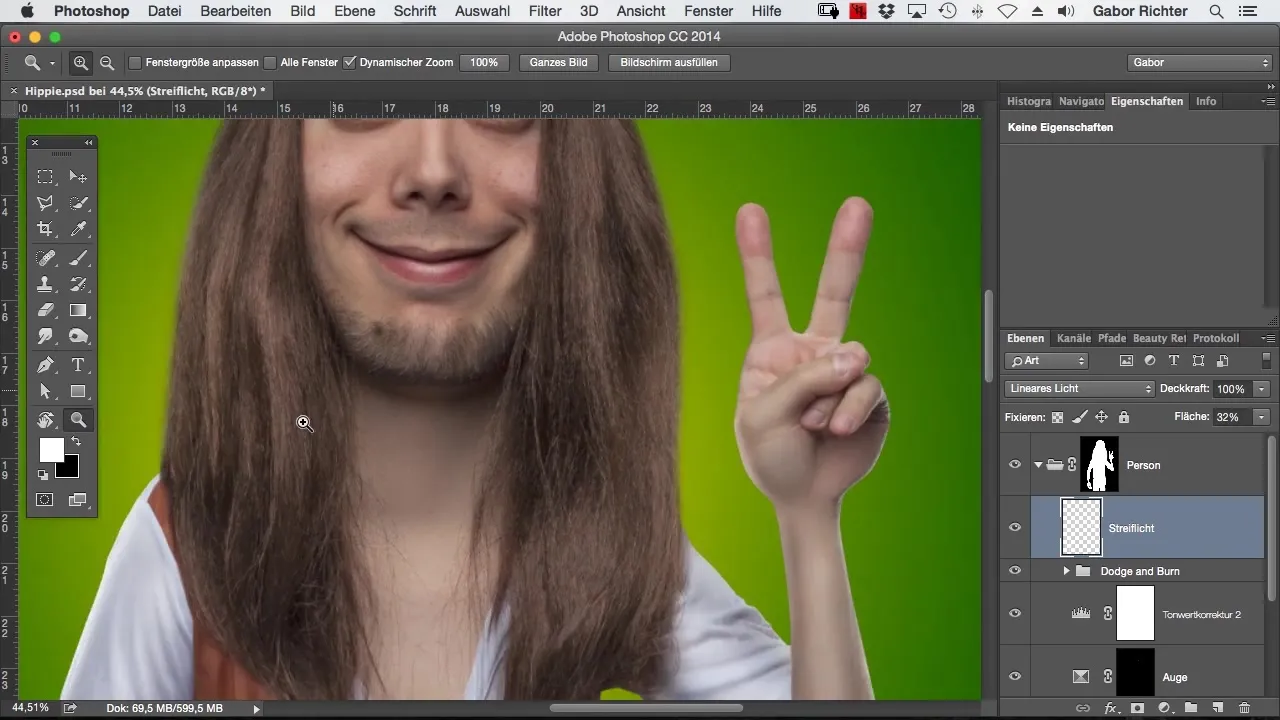
ブラシのサイズは、処理している領域に応じて変化させるべきです。上半身のような大きな領域では、大きなブラシサイズを使用して均一な結果を得ることができますが、エッジや小さな領域ではより繊細なアプローチを選択します。
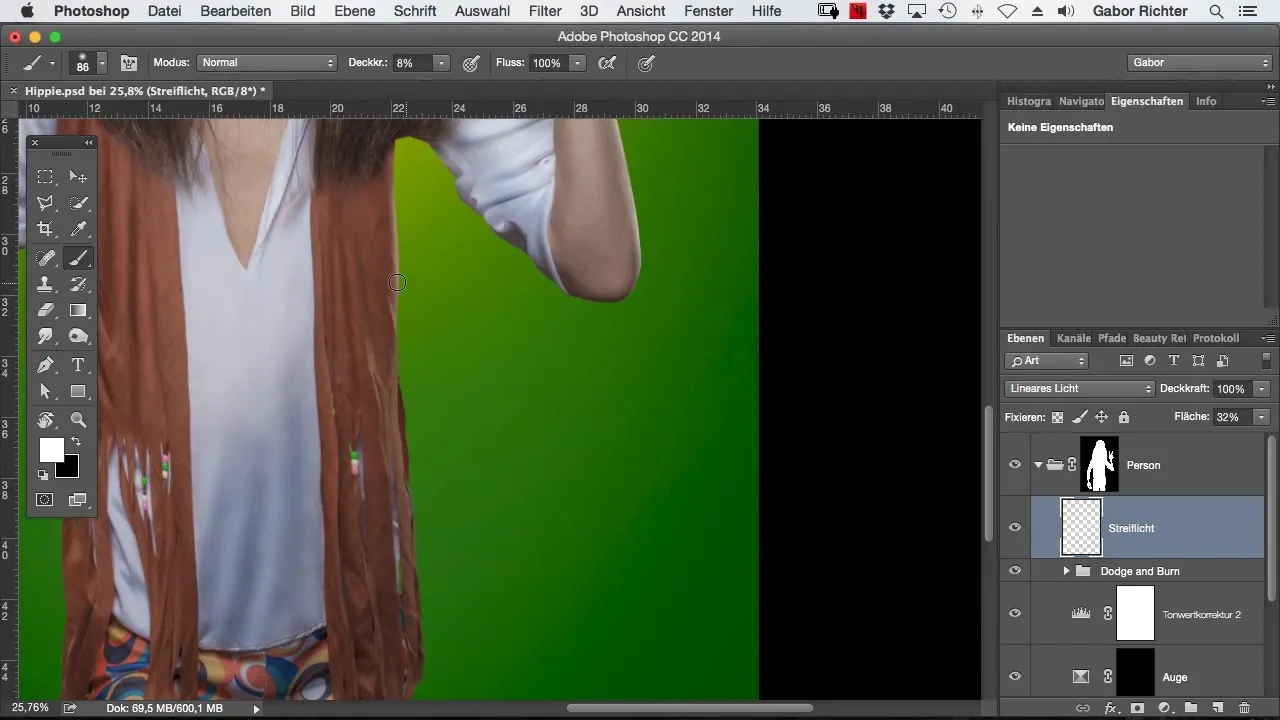
同じ場所を何度も描くことをためらわないでください。これにより、よりソフトで均一な光の効果が生まれ、少しの重なりで得られるものです。
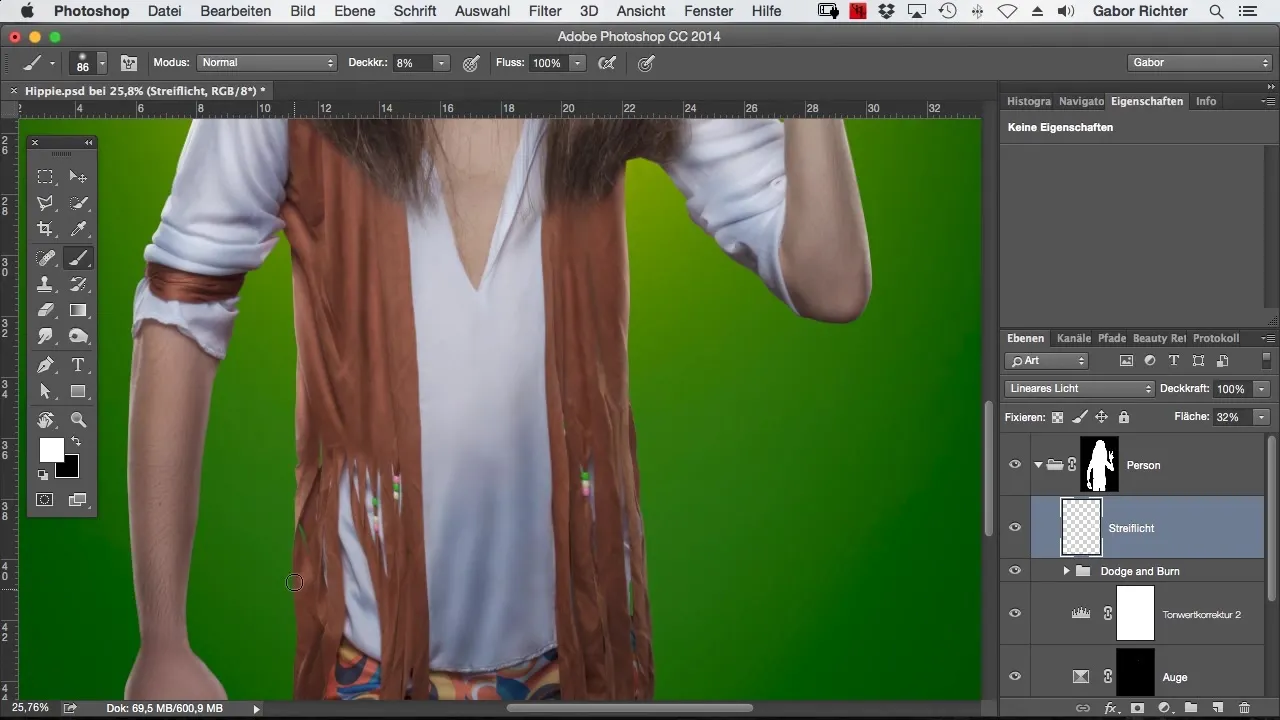
結果に満足したら、設定を確認してください。ハイライトは控えめにし、全体の印象を圧倒しないようにします。
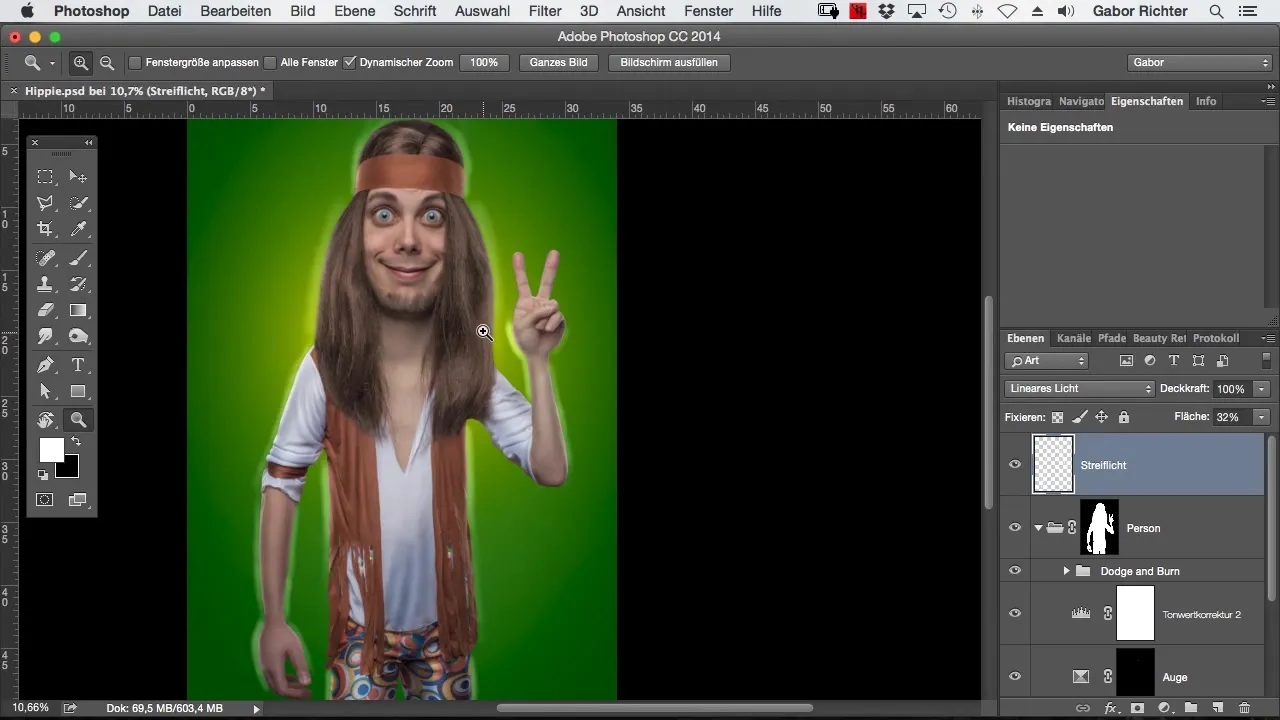
切り抜かれた人物とハイライトとの相互作用を最適化するために、ハイライトがすでに作成されたグループ内にあることを確認してください。そうすれば、最適な結果が得られ、画像の深さが戻ります。
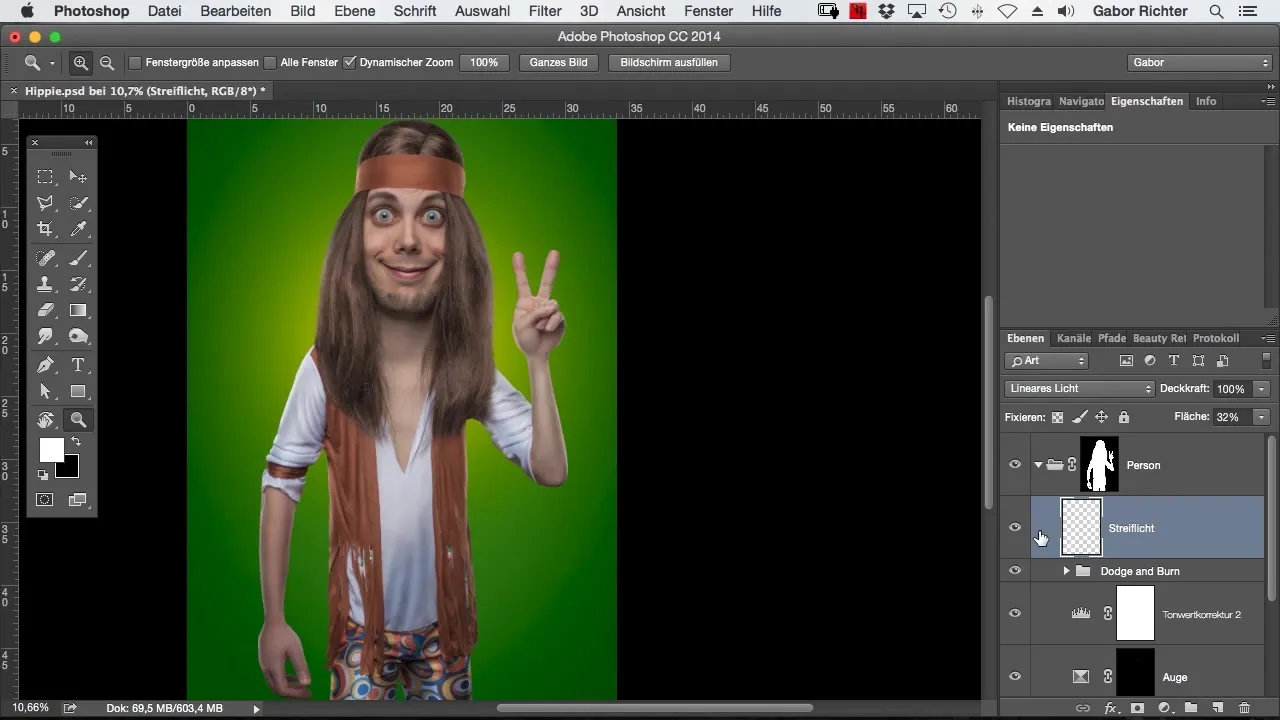
まとめ - Photoshopでハイライトを描くことで、画像により深みを与える方法
このステップバイステップのガイドでは、Photoshopでの特定の描画技術を通じてハイライトを得る方法を学びました。少しの練習で、画像の立体感を大幅に向上させ、美しさを加えることができます。
よくある質問
ハイライトを描くのにどのくらいの時間がかかりますか?所要時間は画像の複雑さによりますが、この技術を使えば比較的スムーズに作業できるはずです。
Photoshopで必要なツールは何ですか?低い不透明度のシンプルなブラシで十分です。
この技術は他の画像タイプにも使えますか?はい、この技術はポートレート、風景、その他の深さが求められるさまざまな画像タイプにうまく機能します。


